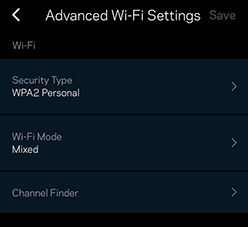¿Su conexión a Internet es lenta a pesar de utilizar un potente router Linksys? No se preocupe - las velocidades lentas, el almacenamiento en búfer y las conexiones irregulares son problemas comunes que normalmente se pueden solucionar con unos sencillos pasos.
Antes de pasar a la solución de problemas, es importante entender lo que realmente significan los resultados de su velocidad de Internet para que pueda identificar el origen del problema.
Comprender los resultados de la prueba de velocidad
Cuando realiza una prueba de velocidad, se miden tres cosas:
- Download Speed (Velocidad de descarga) – La rapidez con la que puede obtener contenidos de Internet (por ejemplo, videos en streaming, descarga de archivos).
- Upload Speed (Velocidad de subida) – La rapidez con la que puede enviar contenidos a Internet (por ejemplo, subir videos, enviar archivos).
- Ping/Latencia – La rapidez con la que su dispositivo se comunica con los servidores (importante para los juegos y las videollamadas).
Pasos para la solución de problemas
- Conecte el dispositivo directamente al módem o pasarela con un cable Ethernet CAT5e o superior. Para velocidades superiores a 1 Gbps, se recomienda CAT6 o superior para un rendimiento óptimo.
- Asegúrese de que su dispositivo está equipado con un puerto Ethernet Gigabit (10/100/1000 Mbps). Si sólo admite hasta 100 Mbps, la velocidad de conexión puede verse considerablemente limitada.
- Comprueba el tipo de cable inspeccionando el texto impreso a lo largo del cable. Debe indicar especificaciones como CAT5e, CAT6 o superiores.

- Si hay un conmutador de red conectado entre el módem y el dispositivo, desconéctelo y conecte el dispositivo directamente al módem para probar la conexión.
Una vez conectado:
- Haga una prueba de velocidad utilizando un sitio fiable como speedtest.net, CloudFlare, o fast.com.
- Compruebe si el resultado coincide con la velocidad incluida en su plan de Internet.
Si la velocidad sigue siendo lenta:
- Reinicie el módem.
- Si no mejora, póngase en contacto con su proveedor de Internet.
Si la velocidad es buena:
- El problema puede estar en el sistema de malla Linksys.
- Vuelva a conectar el módem al puerto WAN del nodo principal y continúe con la resolución de problemas.
La forma en que su nodo se conecta al módem desempeña un papel crucial en la consecución de velocidades óptimas de Internet. Para los planes de Internet que admiten 1 Gbps o más, es esencial que su router tenga el hardware adecuado para manejar esas velocidades.
Para comprobarlo, acceda a la interfaz web de su nodo:
-
Para routers Linksys Mesh con interfaz web LinksysNOW: Acceda a su router y compruebe la velocidad del puerto en la página de Inicio. Confirme que la velocidad de conexión es de 1 Gbps, 2,5 Gbps o superior, dependiendo del modelo de su router. También puede ver esto desde Menu > Instant-Verify (Menú > Verificación instantánea).

-
Para routers Linksys Mesh compatibles con Linksys Smart WiFi: Inicie sesión en su router, y vaya a Troubleshooting > Status > Report (Solución de problemas > Estado > Informe). Desplácese hasta la parte inferior y mire la sección Estado de los puertos en la columna Internet. Compruebe que la velocidad de conexión es de 1 Gbps, 2,5 Gbps o superior, según el modelo de router.
Si la velocidad indicada es inferior a la esperada, es posible que exista una limitación de hardware en el módem o un problema de negociación de velocidad entre el módem y el router. Prueba a intercambiar el cable ethernet para descartar un cable defectuoso y asegurarte de que ambos dispositivos soportan conexiones de alta velocidad.

No todos los equipos de red son iguales. Si tiene una suscripción a Internet de 2,5 Gbps, pero su router sólo admite 1 Gbps en su puerto WAN, su red experimentará un cuello de botella que le impedirá utilizar toda su velocidad.
Para sacar el máximo partido a su plan de Internet, asegúrese de que su router o nodo tiene el hardware necesario, especialmente la velocidad correcta del puerto WAN, para soportar su suscripción. Si no lo tiene, es esencial actualizarlo a un dispositivo compatible.
Antes de avanzar en la resolución de problemas, compruebe la velocidad de enlace, es decir, la velocidad de conexión entre su dispositivo y el router o nodo de malla. Incluso con una conexión a Internet rápida, una velocidad de enlace lenta puede causar problemas de rendimiento.
 Dispositivos con cable
Dispositivos con cable- Utilice un puerto Ethernet Gigabit y un cable (CAT5e o CAT6).
- Compruebe la velocidad de enlace en la configuración de red de su dispositivo. Debe mostrar 1 Gbps para un rendimiento óptimo.
 Dispositivos inalámbricos
Dispositivos inalámbricos- Compruebe la velocidad de enlace y la intensidad de la señal en la configuración Wi-Fi de su dispositivo mediante la aplicación Linksys o la interfaz web.
- Los dispositivos Wi-Fi variarán (por ejemplo, 300 Mbps para los estándares Wi-Fi® más antiguos frente a 1 Gbps para los Wi-Fi 6 más recientes.
Tip: Si su router o dispositivo sólo es compatible con un estándar más antiguo, su velocidad máxima será limitada, incluso con un plan de Internet de alta velocidad.
 Por qué es importante
Por qué es importanteUna velocidad de enlace baja puede indicar:
- Mala ubicación del dispositivo
- Interferencias
- Conexión de nodo de malla débil
- Hardware de dispositivo obsoleto
Tip: Intente cambiar a 5 GHz o acercarse a un nodo para mejorar el rendimiento.
- Maximice la cobertura y minimice las interferencias de señal cambiando la posición de los nodos de malla Linksys.
- Demasiados nodos de malla colocados demasiado cerca pueden causar interferencias.
- Utilice la Intensidad de la señal del nodo como referencia para evaluar la calidad de la recepción de la señal entre los nodos.
- Para routers con interfaz web Linksys Smart WiFi, siga estos pasos.
- Para routers con interfaz web LinksysNOW, siga estos pasos.
- Reubique los nodos si encuentra una intensidad de señal deficiente.
Todos sabemos que la banda de frecuencia de 2,4 GHz suele estar saturada, especialmente en zonas densamente pobladas. Conectarse a una red de 2,4 GHz congestionada puede provocar una importante degradación de la velocidad e interferencias. Por eso es muy recomendable conectarse a las bandas de 5 GHz o 6 GHz siempre que sea posible. Estas frecuencias ofrecen un mayor ancho de banda y menos interferencias, lo que se traduce en velocidades de conexión más rápidas y estables.
a. El streaming, los juegos y las descargas pueden consumir rápidamente el ancho de banda disponible.
- Pause o desconecte los dispositivos que realicen descargas pesadas o streaming 4K.
- Pause temporalmente las actualizaciones de software o las aplicaciones de sincronización en la nube.
b. Algunas aplicaciones como las copias de seguridad en la nube (Google Drive™, OneDrive, Dropbox) o las VPN pueden consumir mucho ancho de banda en segundo plano.
- Desactive las aplipaciones o VPNs innecesarias y vuelva a comprobar las velocidades.
- Si su router admite ajustes de QoS, configúrelos para priorizar tipos específicos de tráfico (por ejemplo, juegos, streaming). Esto puede ayudar a optimizar la asignación de ancho de banda.
- Sin embargo, la configuración de la QoS requiere un conocimiento exhaustivo de la dinámica de la red, y una configuración inadecuada podría tener consecuencias imprevistas, como una asignación incorrecta del ancho de banda o una degradación del rendimiento de determinadas aplicaciones. Es crucial configurar los parámetros de QoS con precisión para lograr los resultados deseados.
- Si no está seguro de cuál es la configuración de QoS adecuada para su red, puede ser aconsejable actuar con cautela y considerar la posibilidad de desactivar temporalmente la QoS. En tales casos, es prudente buscar la orientación de un experto o llevar a cabo una investigación exhaustiva antes de volver a habilitar las funciones de QoS. Garantizar configuraciones precisas de QoS es crucial para optimizar el rendimiento de la red y minimizar el riesgo de interrupciones.
- Para aprender a utilizar la función QoS o Priorización de Medios de su router Linksys, estas son las cosas que tiene que hacer.
- Airtime Fairness es una función disponible en algunos de nuestros routers WiFi diseñada para mejorar el rendimiento general de la red, especialmente en entornos en los que se conectan simultáneamente dispositivos cliente rápidos y lentos. En lugar de asignar la misma cantidad de datos a cada dispositivo, esta función garantiza que cada dispositivo reciba la misma cantidad de tiempo de transmisión, independientemente de su velocidad o capacidad WiFi.
- Sin Airtime Fairness, los dispositivos más lentos o antiguos pueden dominar la red ocupando más tiempo de aire mientras transmiten datos, haciendo que los dispositivos más rápidos y nuevos tengan que esperar. Esto puede reducir significativamente la eficiencia general y la velocidad de la red.
- Si el nodo de su router es compatible con Airtime Fairness, se recomienda que pruebe a activar o desactivar la función mientras supervisa cualquier cambio en la velocidad o el rendimiento de la red para determinar la configuración óptima para su entorno.
Si sigue experimentando conexiones intermitentes o caídas después de probar los pasos anteriores, un simple ciclo de encendido puede a veces resolver los problemas subyacentes. Siga estos pasos:
- Apague todos los dispositivos: Apague los nodos de malla Linksys, incluido el router principal y los nodos adicionales de la red.
- Desconecte las fuentes de alimentación: Desconecte los cables de alimentación de cada nodo de malla Linksys. Espere unos 10-15 segundos.
- Vuelva a conectar las fuentes de alimentación: Vuelva a enchufar los cables de alimentación en cada nodo de malla Linksys.
- Encienda los dispositivos: Encienda los nodos de malla Linksys, empezando por el router principal y luego los nodos adicionales.
- Espere a que la red se estabilice: Espere unos minutos para que la red se inicialice y estabilice por completo.
- Ejecute escaneos de seguridad en su red para comprobar si hay malware o dispositivos no autorizados que puedan estar consumiendo ancho de banda.
- Proteja su WiFi con una contraseña segura para evitar accesos no autorizados.
- Si el problema de velocidad lenta de Internet persiste, y su preocupación es sólo con respecto a una conexión por cable, continúe con el paso 18.
- Si tiene problemas de conexión WiFi lenta, continúe con el paso 14.
- Asegúrese de que la seguridad WiFi está configurada en WPA2™ Personal o WPA3™, en función de la compatibilidad de su dispositivo cliente.
- Para routers con interfaz web Linksys Smart WiFi, siga estos pasos.
- Para routers con interfaz web LinksysNOW, siga estos pasos.
- En la aplicación Linksys, desplázate hasta el icono de menú y toca Wi-Fi Settings > Advanced Wi-Fi Settings (Configuración Wi-Fi > Configuración Wi-Fi avanzada).
En algunos casos, cambiar la configuración de DNS (Sistema de Nombres de Dominio) puede ayudar a que los sitios web se carguen más rápido y mejorar la fiabilidad de la navegación. DNS ayuda a su router a encontrar los servidores web correctos. Si el DNS de su proveedor de Internet es lento o poco fiable, es posible que experimente retrasos al intentar abrir sitios web, aunque su velocidad de Internet sea buena.
Algunos servidores DNS son más rápidos y fiables. Pruebe a utilizar:
- Google DNS: 8.8.8.8 y 8.8.4.4
- Cloudflare DNS: 1.1.1.1
- Las interferencias de las redes vecinas pueden afectar al rendimiento de su red mallada Linksys. Para solucionar este problema, puede utilizar la función Channel Finder (Buscador de canales) disponible en la aplicación Linksys.
- Las señales WiFi pueden verse interrumpidas por otros dispositivos electrónicos y redes vecinas. Reduzca las interferencias reubicando los nodos de malla Linksys lejos de aparatos electrónicos y ajustando los canales WiFi de sus routers.
- Las paredes sólidas o los espacios cerrados también pueden impedir la transmisión WiFi.
- La ubicación óptima para los routers WiFi o los nodos de malla Linksys es en áreas abiertas con interferencias mínimas o nulas.
- Para reforzar las señales WiFi débiles en zonas específicas de su casa u oficina, considere la posibilidad de añadir nodos para ampliar la cobertura y mejorar la velocidad.
- Puede omitir este paso si todos los nodos secundarios y dispositivos cliente ya reciben una intensidad de señal satisfactoria.
Confirme que sus routers Linksys funcionan con la última versión de firmware. Un firmware obsoleto puede causar problemas de rendimiento. Visite el sitio web de soporte de Linksys para descargar e instalar las actualizaciones disponibles.
- Para comprobar la versión de firmware de su red mallada Linksys, esto es lo que tiene que hacer.
- Para acceder a las instrucciones de actualización del firmware de su sistema de malla Linksys, esto es lo que tiene que hacer.
- Para los routers con interfaz web LinksysNOW, esto es lo que tiene que hacer.
- Si todos los demás intentos de solución de problemas fallan, intente restablecer su sistema de malla Linksys a los valores predeterminados de fábrica y vuelva a configurarlo utilizando la configuración de 5 pulsaciones.
- Esto a menudo puede resolver los problemas de configuración que podrían estar causando problemas de conexión.
- Si el problema de velocidad lenta de Internet persiste después de probar estos pasos, se recomienda ponerse en contacto con el soporte de Linksys para obtener más ayuda.
- Proporcióneles información detallada sobre la configuración de su red y los pasos que ha seguido para solucionar el problema.
Más información
Comprender la velocidad WiFi